Verbind/bedien computers via een netwerk met KontrolPack

Beheer computers in uw netwerk eenvoudig met KontrolPack. Verbind en beheer computers met verschillende besturingssystemen moeiteloos.
Electronic Arts distribueert zijn videogames via Origin, een DRM-gamingplatform vergelijkbaar met Steam. Helaas heeft het nooit een Linux-release gehad en het lijkt er niet op dat EA het ooit op het platform zal zetten. Het is echter mogelijk om de Windows-versie op Linux te installeren met Lutris. Hier is hoe het te doen.

Om Origin op je Linux-pc te gebruiken, moet je GPU-stuurprogramma's installeren. Helaas vereisen games in oorsprong dingen als Vulkan. Om Vulkan op uw Linux-pc te laten werken, moet u GPU-stuurprogramma's instellen.
Dit gedeelte van de gids helpt u bij het instellen van Nvidia- , Intel- en AMD GPU-stuurprogramma's op uw Linux-systeem . Om de installatie te starten, opent u een terminalvenster door op Ctrl + Alt + T op het toetsenbord te drukken of zoekt u naar "Terminal" in het app-menu.
Volg deze instructies om gepatenteerde Nvidia-stuurprogramma's op uw Linux-besturingssysteem te laten werken.
Op Ubuntu kunt u de nieuwste Nvidia-stuurprogramma's instellen door de onderstaande opdrachten achter elkaar in te voeren.
sudo add-apt-repository ppa:graphics-drivers/ppa sudo dpkg --add-architecture i386 sudo apt install nvidia-driver-450 sudo apt install libvulkan1 libvulkan1:i386
Als je Arch Linux gebruikt , zorg er dan voor dat de "multilib"-softwarerepository is ingeschakeld in je Pacman-configuratiebestand. Gebruik vervolgens de onderstaande opdrachten om Nvidia-stuurprogramma's aan de gang te krijgen.
sudo pacman -Syu
sudo pacman -S nvidia-dkms nvidia-utils lib32-nvidia-utils nvidia-settings vulkan-icd-loader lib32-vulkan-icd-loader
Om Nvidia-stuurprogramma's op Fedora te laten werken, moet je een combinatie van terminalopdrachten en de Gnome Software-applicatie gebruiken.
sudo dnf install fedora-workstation-repositories
sudo dnf config-manager --set-enabled rpmfusion-nonfree-nvidia-driver
sudo dnf install vulkan-loader vulkan-loader.i686
Nadat alle opdrachten in de terminal zijn ingevoerd, opent u Gnome Software en voert u de volgende bewerking uit om Nvidia-stuurprogramma's te laten werken.
Add-ons > Hardwarestuurprogramma's > NVIDIA Linux Graphics Driver > Installeren
Als je een AMD GPU of Intel grafische kaart gebruikt, volg dan de onderstaande instructies die overeenkomen met het besturingssysteem dat je gebruikt.
Op Ubuntu kunnen stuurprogramma's op uw computer worden ingesteld met de volgende opdrachten.
sudo add-apt-repository ppa:kisak/kisak-mesa sudo dpkg --add-architecture i386 sudo apt update sudo apt-upgrade sudo apt install libgl1-mesa-dri:i386 sudo apt install mesa-vulkan-drivers mesa-vulkan-drivers:i386
Als je Arch Linux gebruikt, zorg er dan voor dat de "multilib"-softwarerepository is ingeschakeld in je Pacman-configuratiebestand. Gebruik vervolgens de volgende opdrachten om alles werkend te krijgen.
sudo pacman -Syu
AMD:
sudo pacman -S lib32-mesa vulkan-radeon lib32-vulkan-radeon vulkan-icd-loader lib32-vulkan-icd-loader
INTEL:
sudo pacman -S lib32-mesa vulkan-intel lib32-vulkan-intel vulkan-icd-loader lib32-vulkan-icd-loader
Je kunt de Fedora-stuurprogramma's aan de gang krijgen met de volgende opdrachten.
sudo dnf install vulkan-loader vulkan-loader.i686
Start opnieuw op als u klaar bent.
Nu de GPU-stuurprogramma's zijn geïnstalleerd, moeten we de Lutris-toepassing op Linux installeren. Lutris zal EA Origin automatisch instellen omdat ze een installatiescript hebben dat voor alles zorgt.
Op Ubuntu kan de Lutris-app worden geïnstalleerd met de volgende opdrachten.
sudo add-apt-repository ppa:lutris-team/lutris sudo apt update sudo apt install lutris
Als u Debian Linux gebruikt, kunt u Lutris met deze opdrachten aan het werk krijgen.
echo "deb http://download.opensuse.org/repositories/home:/strycore/Debian_10/ ./" | sudo tee /etc/apt/sources.list.d/lutris.list wget -q https://download.opensuse.org/repositories/home:/strycore/Debian_10/Release.key -O- | sudo apt-key add - geschikte update apt install lutris
Laat Lutris werken op Arch Linux met de volgende opdracht.
sudo pacman -S lutris
Fedora-gebruiker? Installeer Lutris met de onderstaande opdracht.
sudo dnf installeer lutris
Voer de onderstaande opdracht in om Lutris in gebruik te nemen op OpenSUSE.
sudo zypper in lutris
Ga naar de Origin Lutris-pagina om Origin te installeren. Eenmaal op de pagina, klik op de knop "Installeren". Wanneer u op "Installeren" klikt, probeert uw webbrowser Lutris te openen. Laat het de app openen.
Zodra Lutris is geopend, verschijnt een installatievenster. Zoek in dit installatievenster naar "Installeren" en klik erop om het installatieproces van Origin te starten.
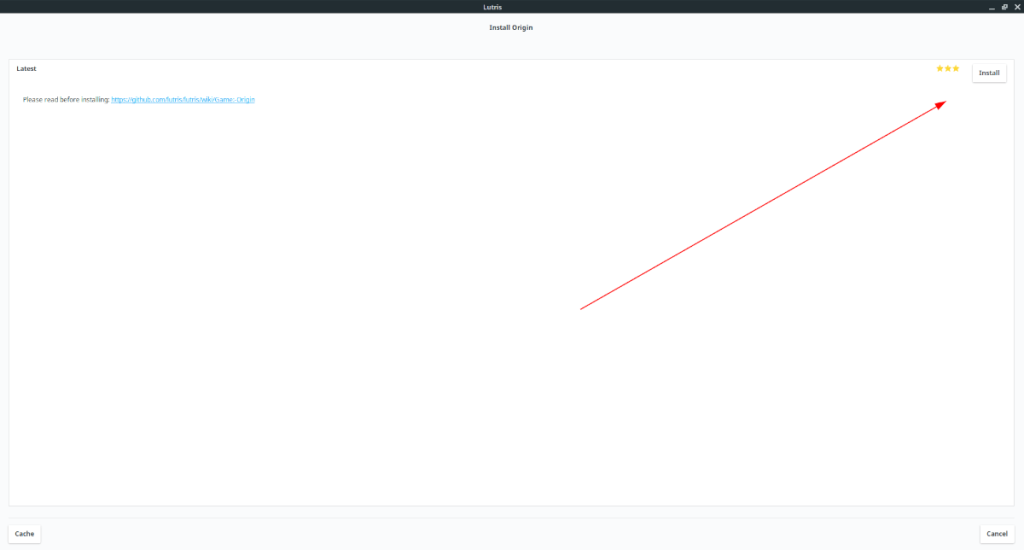
Nadat u de knop "Installeren" hebt geselecteerd, wordt u gevraagd een installatiemap te kiezen. Verlaat de standaardconfiguratie. Klik vervolgens op "Installeren" onderaan de pagina.
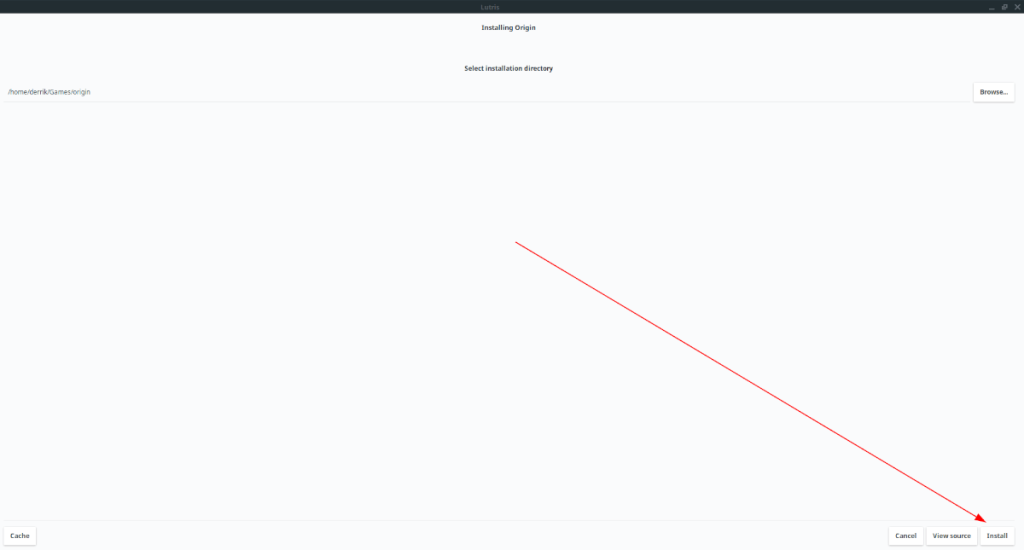
Wanneer je je Origin-installatielocatie hebt gekozen, zal Lutris je vertellen dat het twee bestanden moet downloaden. Selecteer "Doorgaan" om deze bestanden naar uw computer te laten downloaden.

Na het downloaden van de benodigde bestanden, begint Lutris met het downloaden en installeren van Origin. Leun achterover en laat de installatie voltooien. Wanneer de installatie is voltooid, klikt u op "Launch" om Origin te openen!
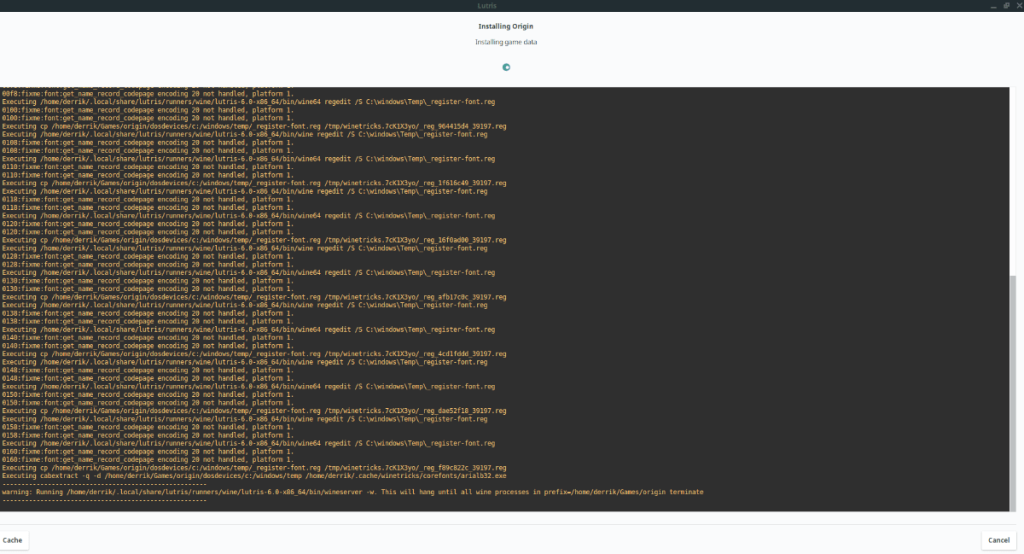
Houd er rekening mee dat je een installatiefout kunt opmerken wanneer je Origin voor het eerst installeert. Als dit gebeurt, ga dan naar Lutris, klik met de rechtermuisknop op Origin, selecteer "Stop" om de app te sluiten en open deze opnieuw. Wanneer Origin opnieuw wordt gestart, zou de fout verdwenen moeten zijn!

Beheer computers in uw netwerk eenvoudig met KontrolPack. Verbind en beheer computers met verschillende besturingssystemen moeiteloos.
Wilt u bepaalde taken automatisch uitvoeren? In plaats van handmatig meerdere keren op een knop te moeten klikken, zou het niet beter zijn als een applicatie...
iDownloade is een platformonafhankelijke tool waarmee gebruikers DRM-vrije content kunnen downloaden van de iPlayer-service van de BBC. Het kan zowel video's in .mov-formaat downloaden.
We hebben de functies van Outlook 2010 uitgebreid besproken, maar aangezien het pas in juni 2010 uitkomt, is het tijd om Thunderbird 3 te bekijken.
Iedereen heeft wel eens een pauze nodig. Als je een interessant spel wilt spelen, probeer dan Flight Gear eens. Het is een gratis multi-platform opensource-game.
MP3 Diags is de ultieme tool om problemen met je muziekcollectie op te lossen. Het kan je mp3-bestanden correct taggen, ontbrekende albumhoezen toevoegen en VBR repareren.
Net als Google Wave heeft Google Voice wereldwijd voor behoorlijk wat ophef gezorgd. Google wil de manier waarop we communiceren veranderen en omdat het steeds populairder wordt,
Er zijn veel tools waarmee Flickr-gebruikers hun foto's in hoge kwaliteit kunnen downloaden, maar is er een manier om Flickr-favorieten te downloaden? Onlangs kwamen we
Wat is sampling? Volgens Wikipedia is het de handeling om een deel, of sample, van een geluidsopname te nemen en te hergebruiken als instrument of als instrument.
Google Sites is een dienst van Google waarmee gebruikers een website kunnen hosten op de server van Google. Er is echter één probleem: er is geen ingebouwde optie voor back-up.



![Download FlightGear Flight Simulator gratis [Veel plezier] Download FlightGear Flight Simulator gratis [Veel plezier]](https://tips.webtech360.com/resources8/r252/image-7634-0829093738400.jpg)




